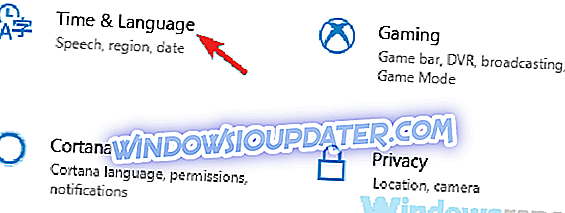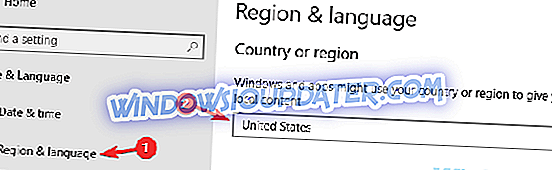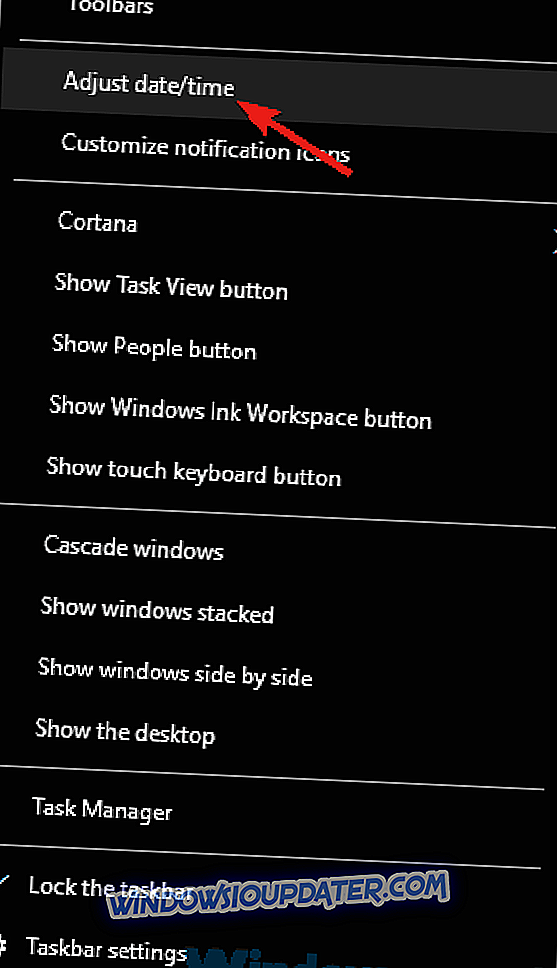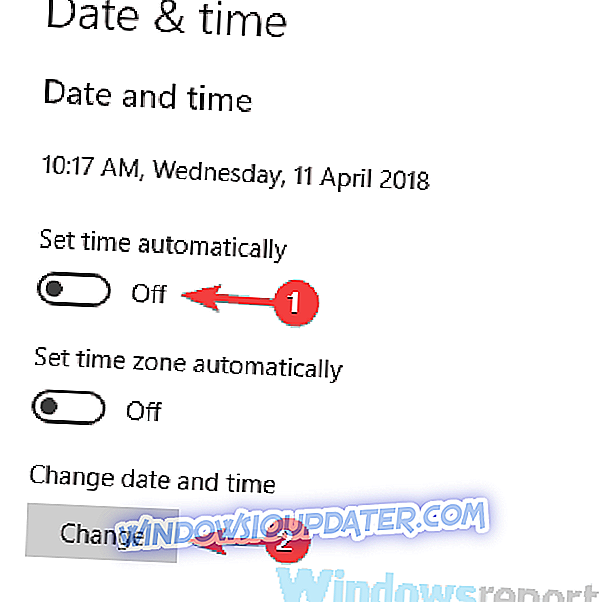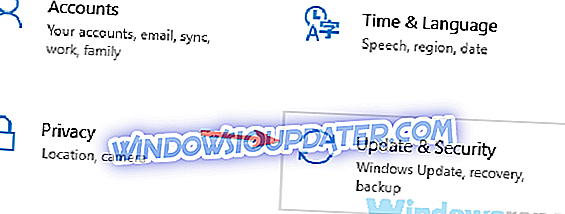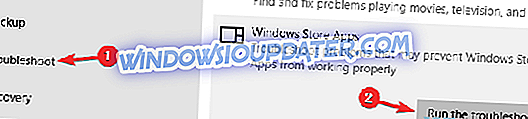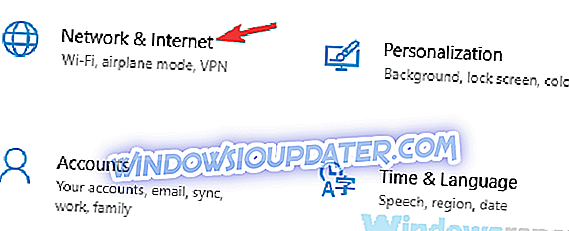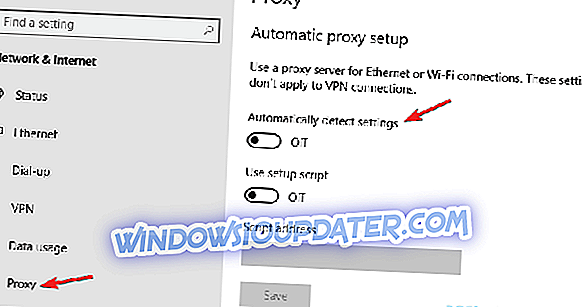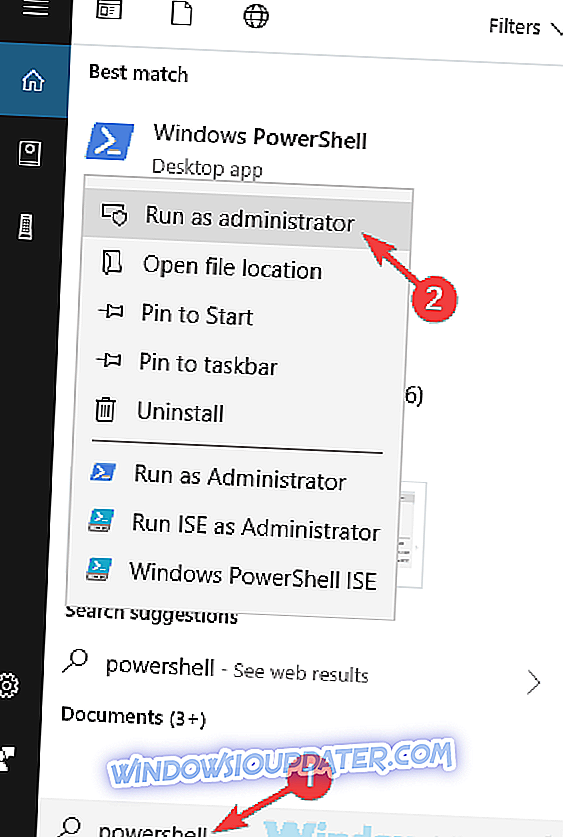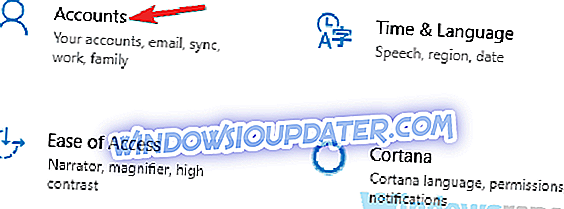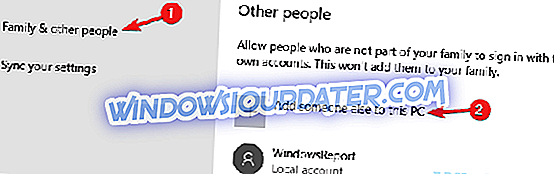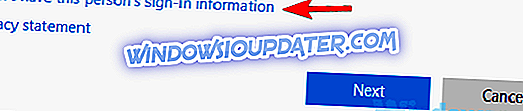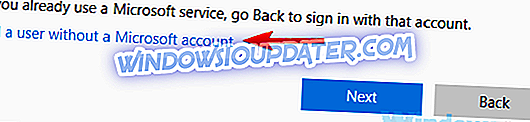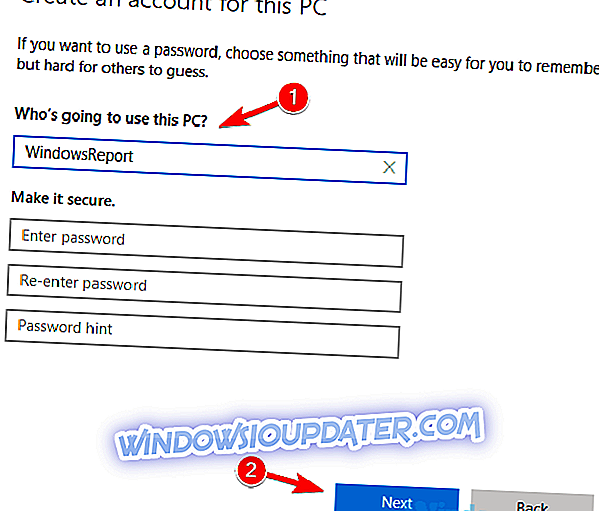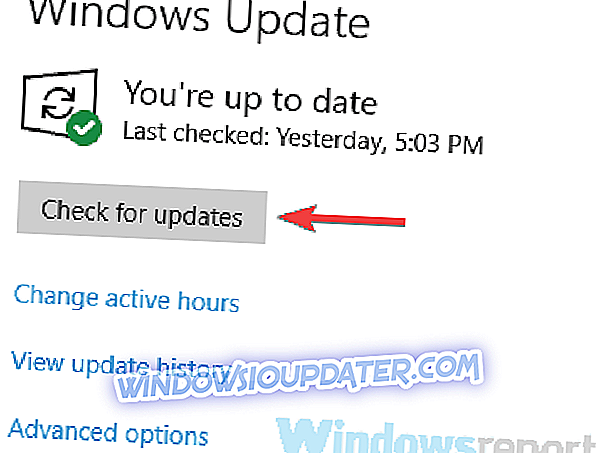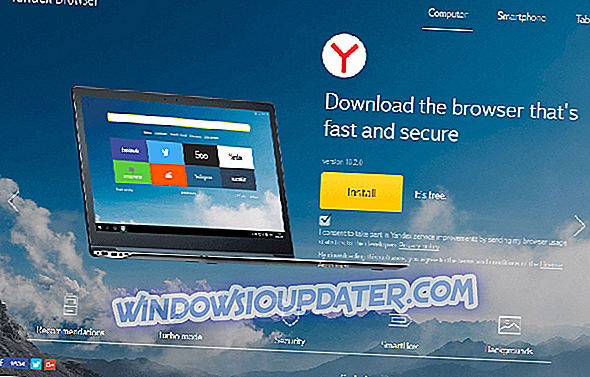När du använder Windows Store-appen i Windows 10 för att hämta olika program kan du stöta på en felkod 0x803f7000. Det betyder att Windows Store inte kan hämta appen från den fjärrservera och kan orsakas av flera skäl.
Lösningar för att fixa Windows 10 felkod 0x803f7000
Fel på 0x803f7000 i Windows Store kan förhindra att du hämtar nya appar och det kan vara ganska irriterande. När det gäller Windows Store-problem, här är några vanliga problem som användarna rapporterade:
- Windows 10 App Store fungerar inte - Enligt användarna kan problemet uppstå på grund av ditt antivirusprogram och för att åtgärda problemet är det rekommenderat att tillfälligt inaktivera eller till och med avinstallera ditt antivirusprogram.
- Microsoft Store fungerar inte Windows 10 - Om Microsoft Store inte fungerar alls är den troligaste orsaken de saknade uppdateringarna. Uppdatera bara Windows till den senaste versionen och kolla om det hjälper.
Snabb lösning för att åtgärda olika PC-fel
- Steg 1 : Ladda ner PC-skanning och reparation av Reimage
- Steg 2 : Klicka på "Starta skanning" för att hitta Windows-problem som kan orsaka fel 0x803f7000
- Steg 3 : Klicka på "Reparera alla" för att åtgärda alla problem.
Lösning 1 - Kontrollera ditt antivirusprogram

Det första du behöver kontrollera om du får 0x803f7000-fel i Windows Store är ditt antivirusprogram. Att ha ett bra antivirus är viktigt för din säkerhet, men ibland kan ditt antivirus orsaka detta och många andra problem att visas.
För att säkerställa att ditt antivirus inte stör ditt system, kanske du vill försöka avaktivera vissa antivirusfunktioner eller inaktivera ditt antivirus helt och hållet. Om problemet fortfarande finns finns det kanske att du måste avinstallera ditt antivirusprogram.
Om du tar bort antivirusproblemet löser problemet ditt nästa steg att byta till en annan antiviruslösning. Det finns många bra antivirusverktyg på marknaden, men om du vill ha maximalt skydd som inte kommer att störa ditt system, föreslår vi att du försöker Bitdefender .
Detta är det bästa antivirusprogrammet på marknaden just nu och erbjuder dig ett brett utbud av nyaste säkerhetstekniker. Det kommer att hålla datorn säker genom att använda några extra skyddskikt och omedelbar filkryptering. Mer än så, med dess optimering får din dator att fungera smidigt och har inga konflikter med Bitdefender. Om du tänker på ett nytt antivirusprogram är det definitivt det du behöver på din dator.
- Få nu Bitdefender 2019 (35% rabatt)
Lösning 2 - Felaktig region
Enligt användarna kan den enda orsaken till felet 0x803f7000 i Windows Store vara din region. Om din region inte är korrekt inställd kan du stöta på detta och många andra problem. Du kan dock enkelt ändra din region genom att göra följande:
- Öppna appen Inställningar . Det snabbaste sättet att göra det är att använda Windows Key + I- genväg.
- Gå nu till avsnittet Tid och språk i appen Inställningar .
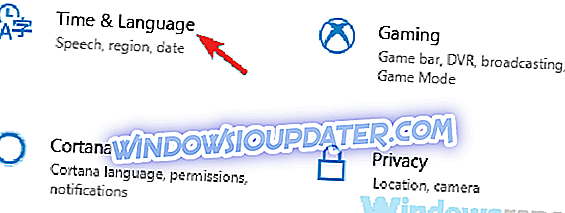
- Gå nu till regionen och språket i vänstra rutan. I den högra rutan väljer du USA eller väljer en korrekt region.
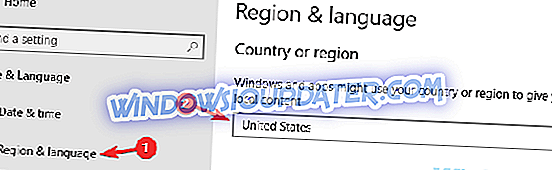
När du har gjort ändringarna startar du om datorn och kontrollerar om problemet fortfarande finns kvar.
Lösning 3 - Fel datum och tid
En annan orsak till felet 0x803f7000 i Windows Store kan vara felaktigt datum och tid. Ibland om datum eller tid inte är korrekt kan det hända att du stöter på det här eller något liknande fel. Du kan dock lösa problemet genom att justera datum och tid. Du kan göra det genom att följa dessa steg:
- Högerklicka på klockikonet i Aktivitetsfältet. Välj Justera datum / tid från menyn.
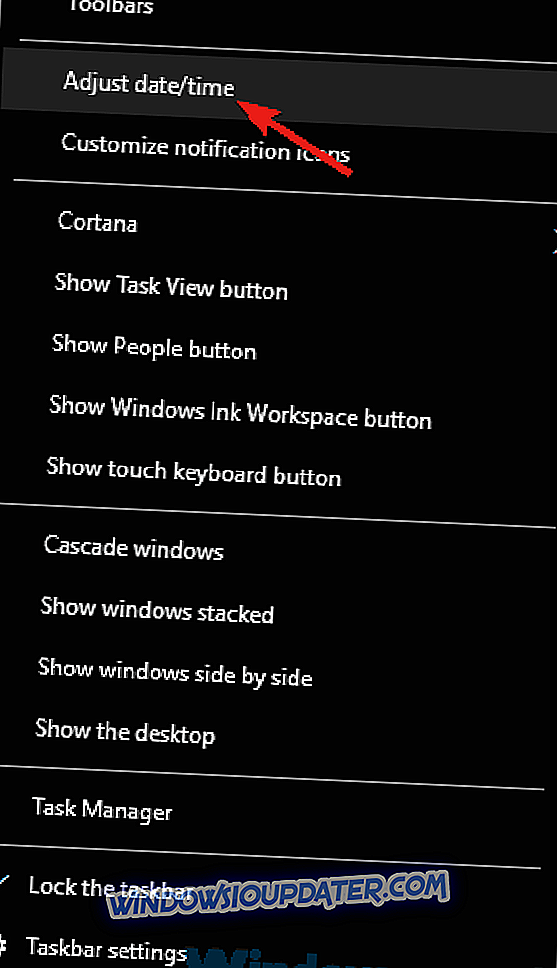
- Leta reda på alternativet Ställ in tid automatiskt och inaktivera det. Vänta några minuter och aktivera det här alternativet igen.
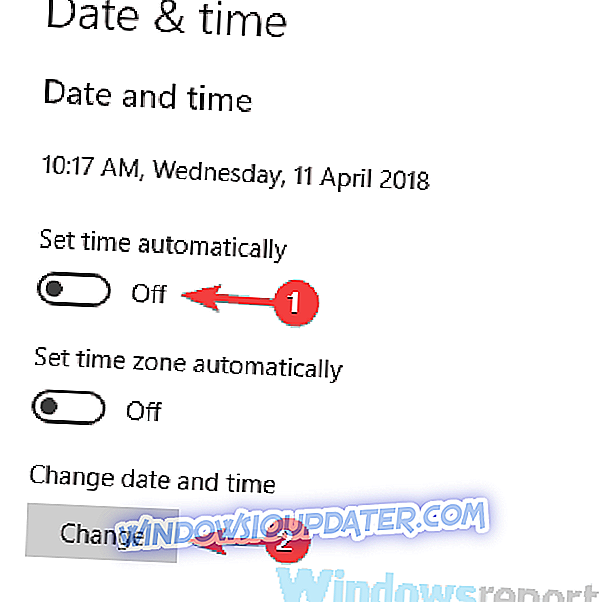
Efter det ska tiden justeras automatiskt. Om du vill kan du också klicka på knappen Ändra och justera tid och datum manuellt. Efter att ha korrigerat datum och tid, kontrollera om problemet fortfarande finns där.
Lösning 4 - Rensa cache i Windows Store
Online-applikationer lagrar statisk information på din maskin, kallad cache, som används för att påskynda surfning. När informationen på servern ändras ska din cache uppdateras automatiskt, men ibland måste du manuellt återställa den.
För att återställa cache i Windows Store trycker du på Windows + R-tangenterna eller söker efter Kör . Detta kommer att ge upp körfönstret. Här måste du skriva Wsreset.exe och trycka på Enter-tangenten eller OK-knappen .

Om du kör denna körbar återställs din Windows Store till standardinställningarna och öppnar den när processen är klar.
Lösning 5 - Kör felsökaren
Ibland kan det hända att du kan åtgärda problemet genom att köra en inbyggd felsökare i Windows. För att åtgärda felet 0x803f7000 i Windows Store med hjälp av felsökaren behöver du bara göra följande:
- Öppna appen Inställningar och gå till avsnittet Uppdatera och säkerhet .
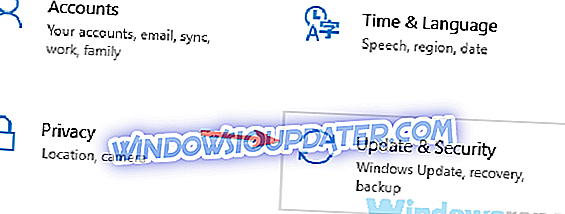
- Välj Felsök från menyn pm till vänster. Välj nu Windows Store Apps från listan och klicka på knappen Kör felsökaren .
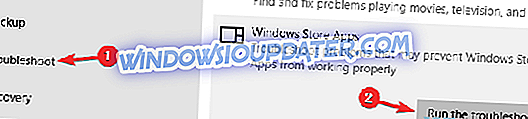
- Följ anvisningarna för att slutföra felsökningen.
När felsökaren är klar, kontrollera om problemet fortfarande finns där.
Lösning 6 - Inaktivera din proxy
Många användare använder en proxy för att skydda sin integritet online. Att använda en proxy är en bra idé, men ibland kan problem som 0x803f7000-felet i Windows Store visas på grund av din proxy. Det här kan vara ett stort problem, men du kan fixa det helt enkelt genom att stänga av din proxy. Gör så här genom att följa dessa steg:
- Öppna appen Inställningar och gå över till avsnittet Nätverk och Internet .
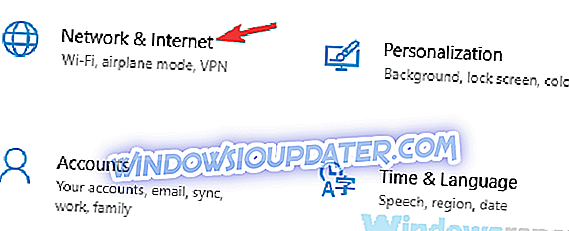
- Välj proxy från den vänstra rutan. Avmarkera alla alternativ i den högra rutan.
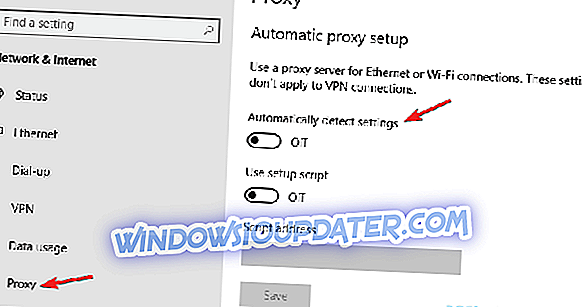
När du har inaktiverat din proxy, kontrollera om problemet fortfarande finns där. Många användare brukar använda proxy för att skydda sin integritet, men om du vill ha bättre skydd, bör du överväga att använda ett VPN, som CyberGhost VPN .
Detta verktyg kommer att hålla din identitet säker medan du surfar på internet genom att använda mer än 3000 servrar över hela världen. Det kommer också att ge dig ett brett utbud av användbara verktyg för att få tillgång till specifika internetresurser. Det hjälper dig också att ändra din geografiska plats för shopping, spel eller professionella ändamål. Detta är en VPN vi kommer definitivt rekommendera dig för att hålla din online-identitet privat.
- Hämta nu Cyber Ghost VPN (för närvarande 73% rabatt)
Lösning 7 - Återregistrera Windows Store-appen
I vissa fall kan fel på 0x803f7000 i Windows Store uppstå på grund av problem med Windows Store-programmet. Det kan dock hända att du kan lösa problemet genom att registrera om Windows Store-appen igen. Du kan göra det genom att följa dessa steg:
- Tryck på Windows Key + S och skriv in powerhell . Högerklicka på Windows PowerShell från listan och välj Kör som administratör .
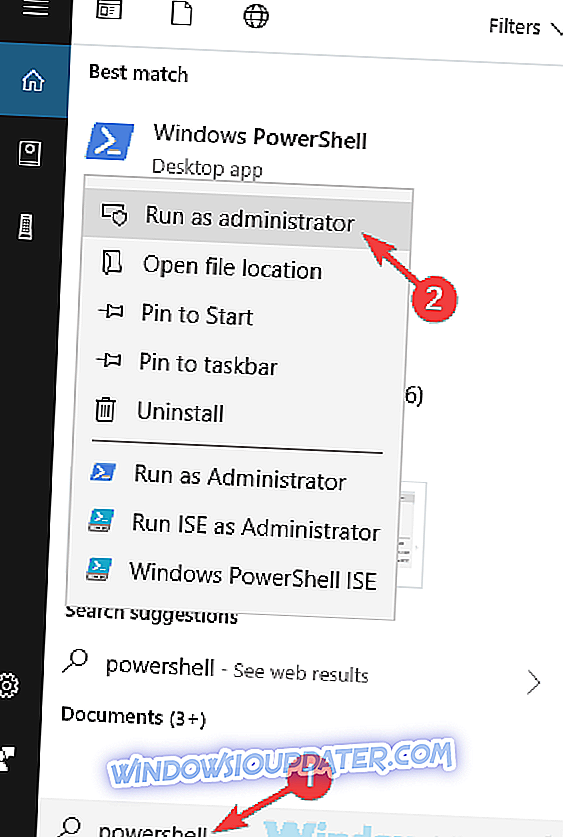
- När PowerShell öppnas kör du kommandot -ExecutionPolicy Unrestricted Add-AppxPackage -DisableDevelopmentMode -Register $ Env: SystemRootWinStoreAppxManifest.xml .
Efter att kommandot körts ska problemet med Windows Store vara helt löst.
Lösning 8 - Skapa ett nytt användarkonto
Om du får fel på 0x803f7000 i Windows Store kan problemet vara relaterat till ditt användarkonto. Ibland kan ditt konto bli skadat, och det kan leda till detta och många andra fel. För att åtgärda problemet är det rekommenderat att skapa en ny användare och byta till den. För att göra det, följ bara dessa steg:
- Öppna appen Inställningar och gå till avsnittet Konton .
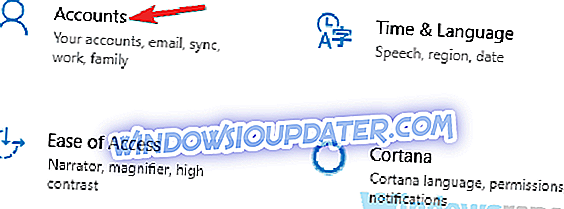
- Gå över till familjen och andra personer i vänstra rutan. I den högra rutan, klicka på Lägg till någon annan till den här PC- knappen.
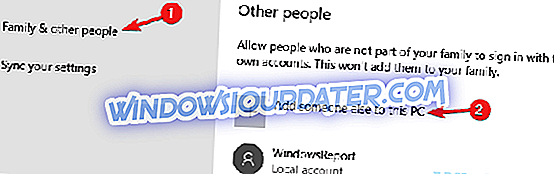
- Välj Jag har inte den här personens inloggningsinformation .
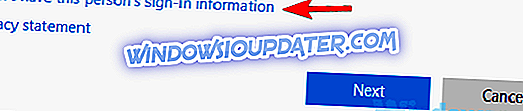
- Välj Lägg till en användare utan ett Microsoft-konto .
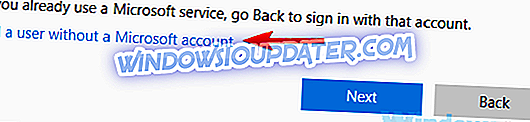
- Ange önskat användarnamn och klicka på Nästa .
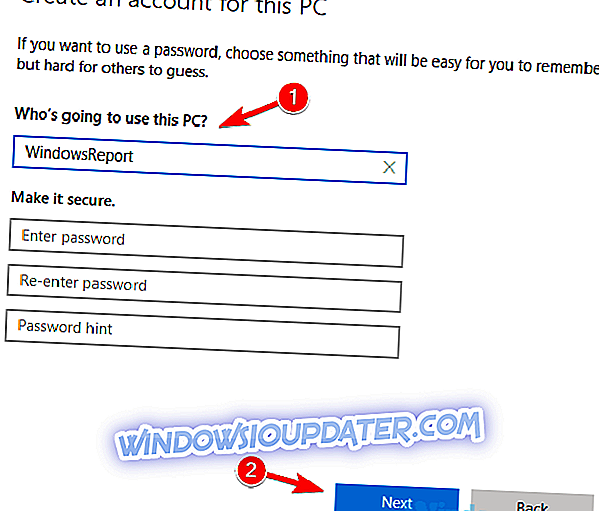
När du har skapat ett nytt användarkonto växlar du till det och kontrollerar om det löser ditt problem. Om problemet inte visas på det nya kontot måste du flytta dina personliga filer till det och börja använda det istället för ditt gamla konto.
Lösning 9 - Installera de saknade uppdateringarna
Enligt användare kan felet 0x803f7000 i Windows Store ibland visas om du inte har installerat nödvändiga uppdateringar. Men du kan enkelt lösa det här problemet enkelt genom att hämta de senaste uppdateringarna för Windows 10.
Windows 10 uppdaterar sig själv för det mesta, men du kan kontrollera om du saknar uppdateringar manuellt. För att göra det, följ bara dessa steg:
- Öppna appen Inställningar och gå till avsnittet Uppdatera och säkerhet .
- Klicka på Sök efter uppdateringar .
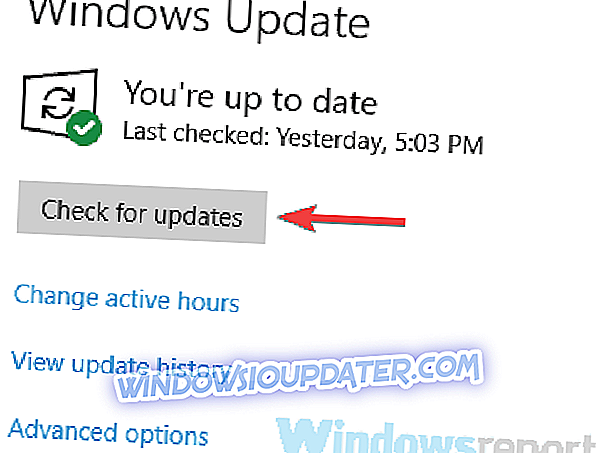
Windows söker nu efter tillgängliga uppdateringar och laddar dem automatiskt i bakgrunden. När uppdateringarna är nedladdade, starta bara om datorn för att installera dem. När din dator omstart, kontrollera om problemet fortfarande finns där.
Lösning 10 - Utför en in-place-uppgradering
Fel på 0x803f7000 i Windows Store kan vara problematisk, och i vissa fall är det enda sättet att fixa det att utföra en in-place-uppgradering. Om du inte vet kommer en uppgradering på plats att uppgradera Windows till den senaste versionen och kommer i grund och botten att installera om den samtidigt som alla dina filer och program hålls intakta. För att göra så gör du bara följande:
- Hämta och kör Media Creation Tool .
- Välj Uppgradera den här datorn nu och klicka på Nästa .
- Välj nu Hämta och installera uppdateringar (rekommenderas) och klicka på Nästa .
- Följ anvisningarna på skärmen. När du väl har kommit till skärmen Klar för installation måste du klicka på Ändra vad som ska behållas .
- Var noga med att välja Behåll personliga filer och appar och klicka på Nästa .
- Följ anvisningarna för att slutföra installationen.
När installationen är klar har du den senaste versionen av Windows installerad, och problemen med Windows Store bör lösas fullständigt.
Jag hoppas att dessa tips kommer att fixa felkoden 0x803f7000 för dig, men om de misslyckas gör det så snälla meddela oss i kommentarfältet nedan.